
Для простого способу, щоб перейти на діапазон комірок або іншу таблицю, використовуйте гіперпосилання. Це ідеально підходить для реферування дані, які можна переглянути за допомогою миші . Ось як пов'язати з клітинами і електронними таблицями в Google Таблицях.
Пов'язані: Як відкривати посилання в Google Таблицях з одним натисненням кнопки
Як Посилання на групу осередків
Якщо у вас є велика таблиця, ви можете зробити посилання на група клітин всередині нього. Це дає вам швидкий спосіб, щоб перейти до цієї групи.
Перейти до осередку, де ви хочете додати посилання. Ви можете ввести текст для використання в якості посилання тут або в спливаючому вікні, щоб прийти. В іншому випадку, група осередків буде відображатися як текст.
Натисніть Insert & GT; Вставити посилання в меню.
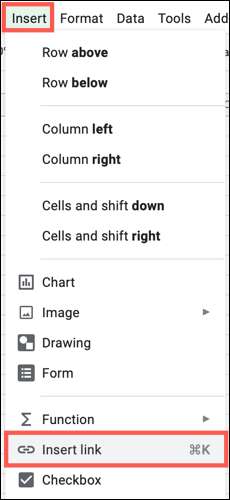
Коли відкриється вікно, натисніть «Листи і іменовані діапазони» в нижній частині.

Потім перейдіть ще раз і натисніть кнопку «Вибрати діапазон комірок Link.»
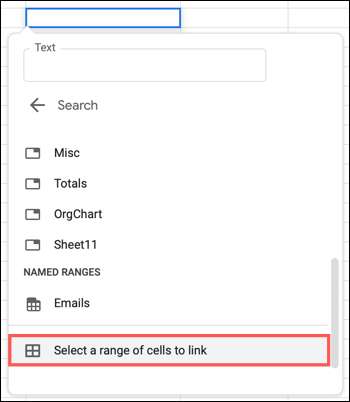
У будь-якому з наведених вище двох кроків, ви можете додати текст, який ви хочете посилання в коробці з написом Тексту в верхній частині вікна. Це зручно, якщо ви не ввели її в клітину, перш ніж почався процес з'єднання.
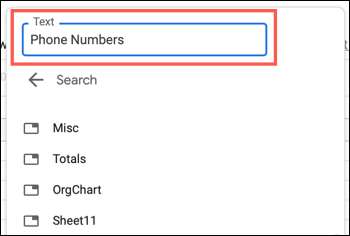
Коли Вибрати з'явиться Діапазон даних вікна, введіть діапазон комірок або перетягнути через діапазон на аркуші для заповнення поля. Натисніть "OK".
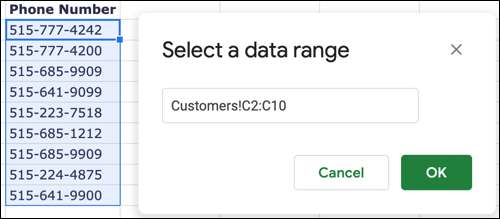
Після цього ви побачите вашу гіперпосилання в осередку. Виберіть клітинку, а потім натисніть на лінк, яка з'являється в маленькому спливаючому вікні. Ви голова прямо на діапазон даних ви вибрали.
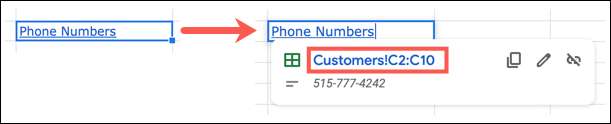
Пов'язані: Як групувати та групові рядки та стовпці в Google Leesk
Як Посилання на іменовані групи клітин
Якщо ви визначили ім'я для групи клітин , Ви можете пов'язати з цим теж. Процес аналогічний, як посилання на неназвані клітини, як описано вище.
Виберіть клітинку, в яку потрібно додати посилання, і натисніть Вставити & GT; Вставити посилання в меню. Коли відкриється вікно, натисніть «Листи і іменовані діапазони.»

В подальшому спливаючому, перейдіть до Назва секції Діапазони і виберіть той, який ви хочете. Ви можете також додати текст для осередку тут, якщо це необхідно.
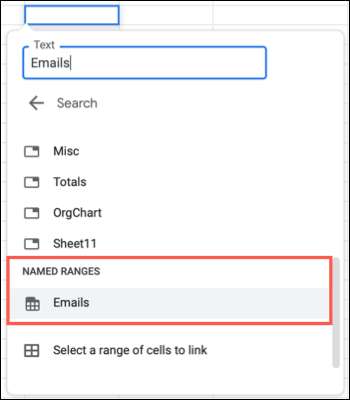
Після цього ви побачите вашу гіперпосилання, і при виборі комірки, ви можете натиснути на посилання в невеликому спливаючому піти на іменований діапазон комірок.
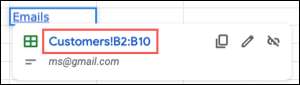
Пов'язані: Як перейменувати стовпці або рядки в Google Таблицях
Як зробити посилання на інший аркуш
Ще один зручний спосіб використання гіперпосилання в Google Таблицях є посилання на інший аркуш. Цей процес навіть простіше, ніж вище способи для діапазонів осередків.
Виберіть клітинку, в яку потрібно додати посилання, і натисніть Вставити & GT; Вставити посилання в меню. Якщо ви бачите лист ви хочете, коли з'явиться вікно, виберіть його. Якщо немає, то натисніть кнопку «листи і іменовані діапазони.»

Після цього ви побачите список таблиць в книзі нижче листів. Просто виберіть той, який ви хочете. Знову ж таки, ви можете додати текст у верхній частині, якщо вам подобається.
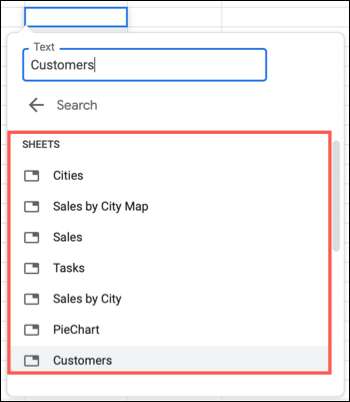
Після цього ви побачите гіперпосилання та натисніть на посилання в невеликому спливаючому вікні, щоб перейти до листу.
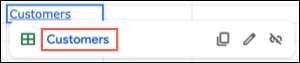
Копіювати, Правка, або видалити посилання
Після додавання гіперпосилання чи діапазон комірок або лист, ви можете копіювати, редагувати, або видалити посилання . Виберіть клітинку, яка містить посилання і виберіть дію в правій частині невеликого спливаючого вікна.

Якщо ви використовуєте Microsoft Excel, крім Google Sheets, подивіться, як Використовуйте перехресні посилання та названі клітини в Excel .







